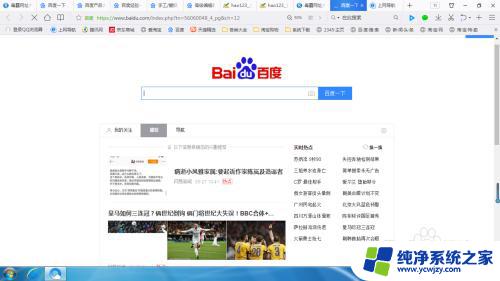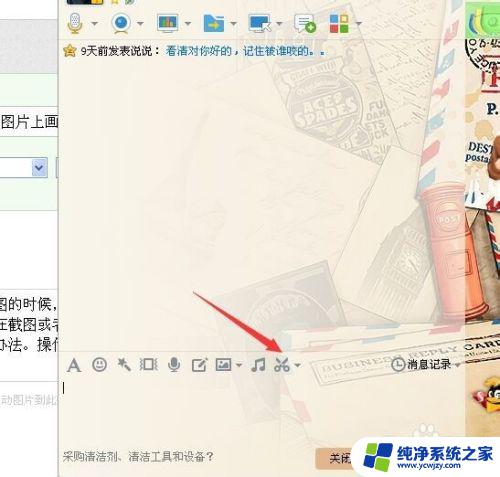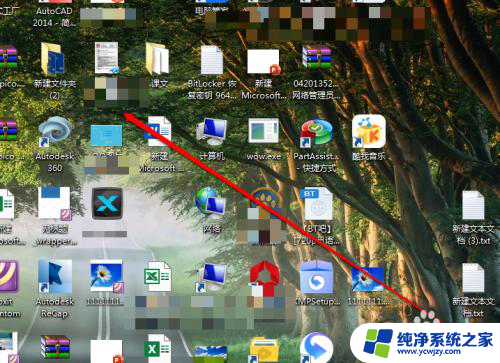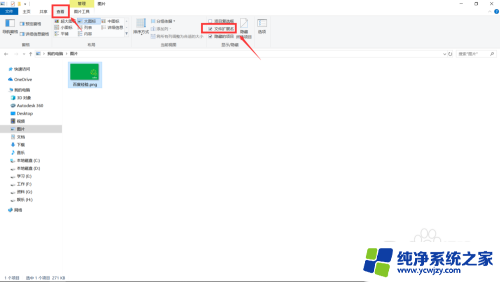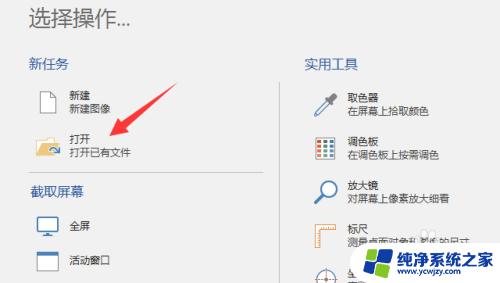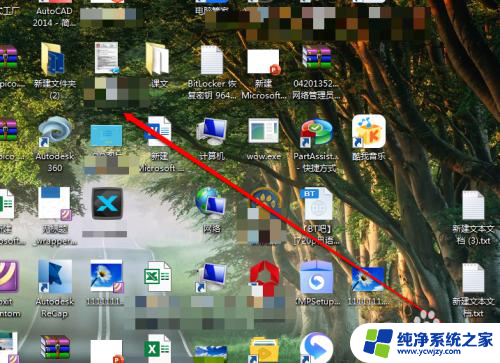电脑怎么在图片上做标记 电脑截图如何标记
更新时间:2024-01-31 14:51:52作者:xiaoliu
在日常生活和工作中,我们经常需要使用电脑进行截图,并且有时候需要在截图上做一些标记,以便更好地传达我们的意图,电脑怎么在图片上做标记呢?这个问题并不复杂。通过使用一些简单的操作,我们就可以轻松地在电脑截图上进行标记。无论是在教学、演示、工作还是日常生活中,这项技巧都能为我们带来极大的便利。接下来我们将会介绍一些常用的方法,帮助大家更好地掌握电脑截图如何标记的技巧。
方法如下:
1.点击截图,在截图的时候我们选择好图片的大小。在下方会出现一排操作按钮。
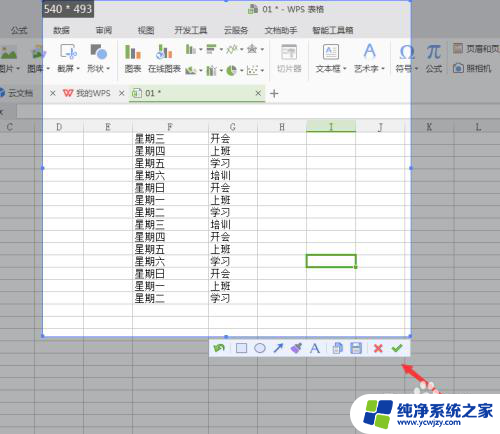
2.点击圆圈地方,再回到图片中,我们可以用圆圈圈出要标记的地方。
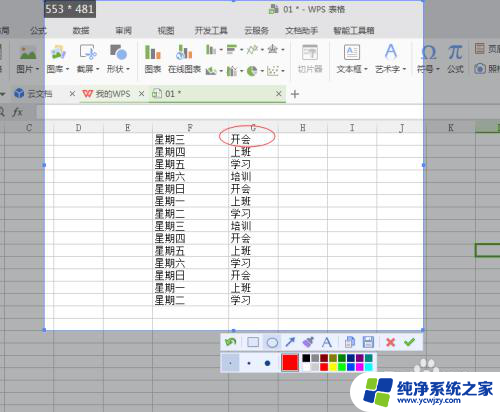
3.点击圆圈或者方框,在下方选择边框颜色和边框粗细。按照大家的喜好选择。
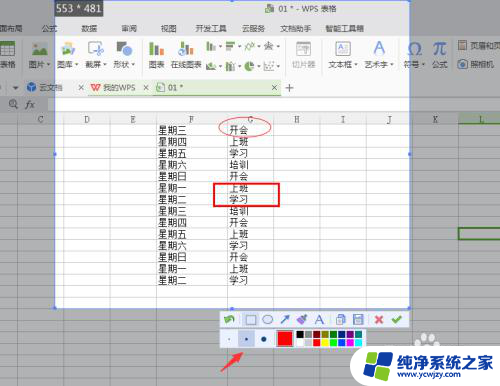
4.使用刷子,点击鼠标,手工操作用线条画出要标记的地方。
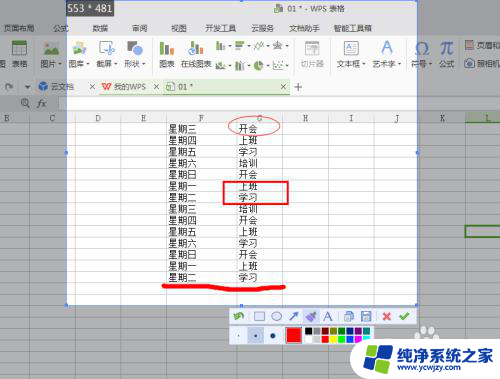
5.完成截图之后点击右下角的打勾地方,默认为复制,可以粘贴在对话框上。
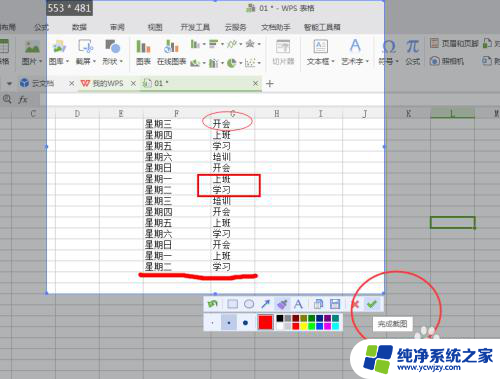
6.也可以将截图另存为到电脑桌面上,如果截图中要撤销标记操作。点击最左边的撤销编辑按钮即可。
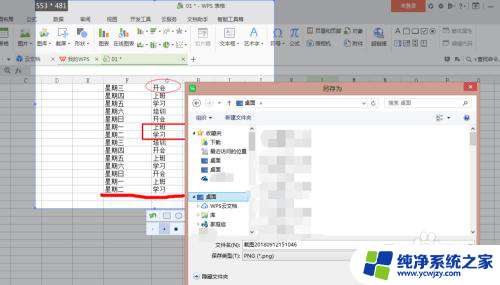
以上就是电脑如何在图片上进行标记的全部内容,如果你有类似的问题,可以参考本文中介绍的步骤进行修复,希望这对你有所帮助。